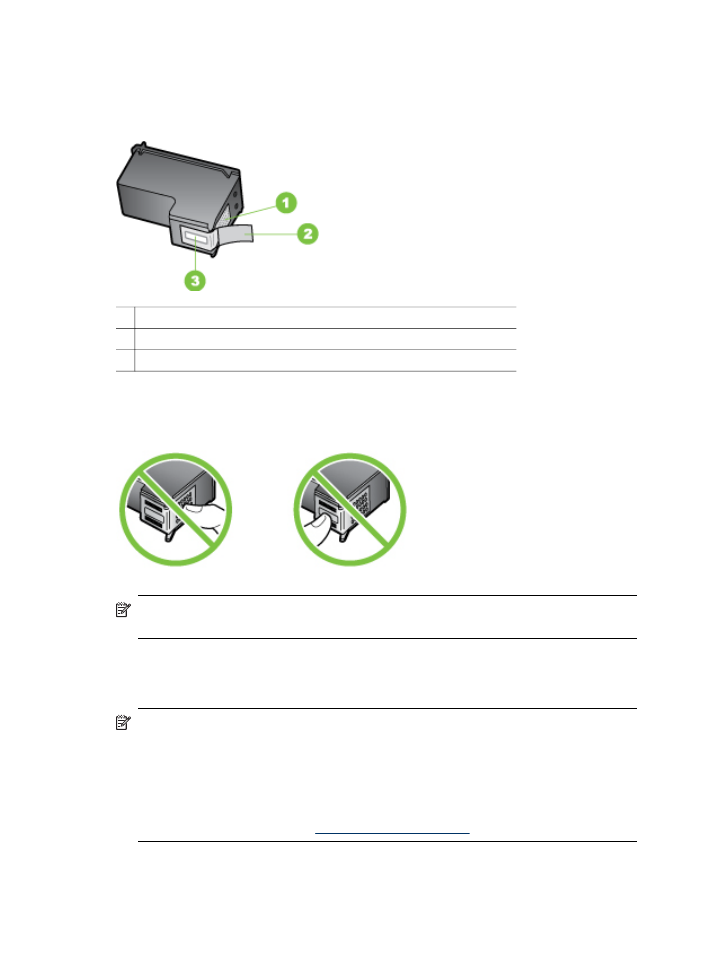
Výmena atramentových kaziet
V prípade nízkeho množstva atramentu postupujte podľa týchto pokynov.
Poznámka Keď je v atramentovej kazete nízka hladina atramentu, na displeji sa
zobrazí správa. Odhadované hladiny atramentu možno skontrolovať aj pomocou
aplikácie Toolbox (Windows) alebo HP Printer Utility (Mac OS).
Poznámka Atrament z kaziet sa používa v procese tlače množstvom rozličných
spôsobov, a to aj v procese inicializácie, ktorý slúži na prípravu zariadenia a kaziet
na tlač. Pozostatky atramentu naviac zostávajú v kazete aj po jej použití. Ďalšie
informácie nájdete na adrese
www.hp.com/go/inkusage
.
Upozornenia a indikátory úrovne atramentu poskytujú len odhady na účely plánovania.
Keď sa na displeji ovládacieho panela zobrazí správa upozorňujúca na nedostatok
atramentu, mali by ste mať pripravenú náhradnú kazetu, aby ste sa vyhli možnému
Kapitola 8
118
Údržba a riešenie problémov
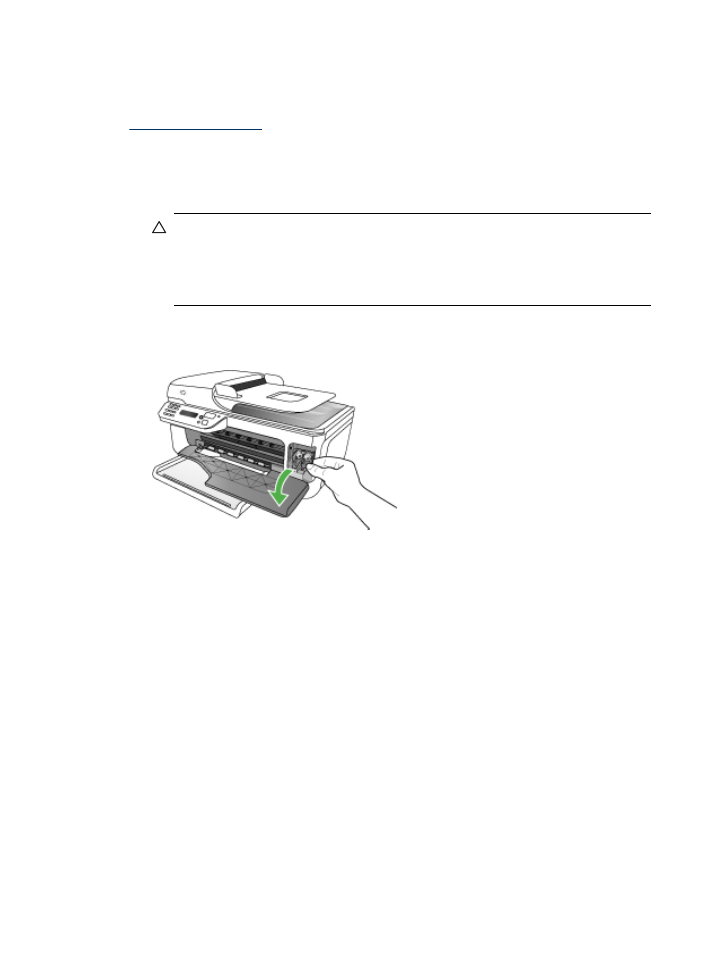
oneskoreniu pri tlači. Atramentovú kazetu nie je potrebné meniť ihneď, ale až vtedy,
keď je kvalita tlače neuspokojivá.
Ak chcete objednať atramentové kazety pre zariadenie, navštívte stránku
www.hpshopping.com
. Po výzve si zvoľte vašu krajinu/región, nasledujte výzvy na
výber produktu a potom kliknite na jedno z nákupných prepojení na strane.
Výmena atramentových kaziet
1. Skontrolujte, či je zariadenie zapnuté.
Upozornenie Ak kvôli sprístupneniu atramentových kaziet otvoríte predné
prístupové dvierka počas doby, keď je zariadenie HP All-in-One vypnuté,
zariadenie neuvoľní kazety na výmenu. Ak atramentové kazety nie sú pri
pokuse o odstránenie bezpečne uložené na pravej strane, zariadenie sa môže
poškodiť.
2. Otvorte predné prístupové dvierka.
Tlačový vozík sa presunie v zariadení úplne doprava.
3. Počkajte, kým sa tlačový vozík nezastaví a neprestane vydávať zvuky a potom
vyberte atramentové kazety ľahkým zatlačením.
Pri výmene trojfarebnej atramentovej kazety vyberte atramentovú kazetu na ľavej
strane.
Práca s atramentovými kazetami
119
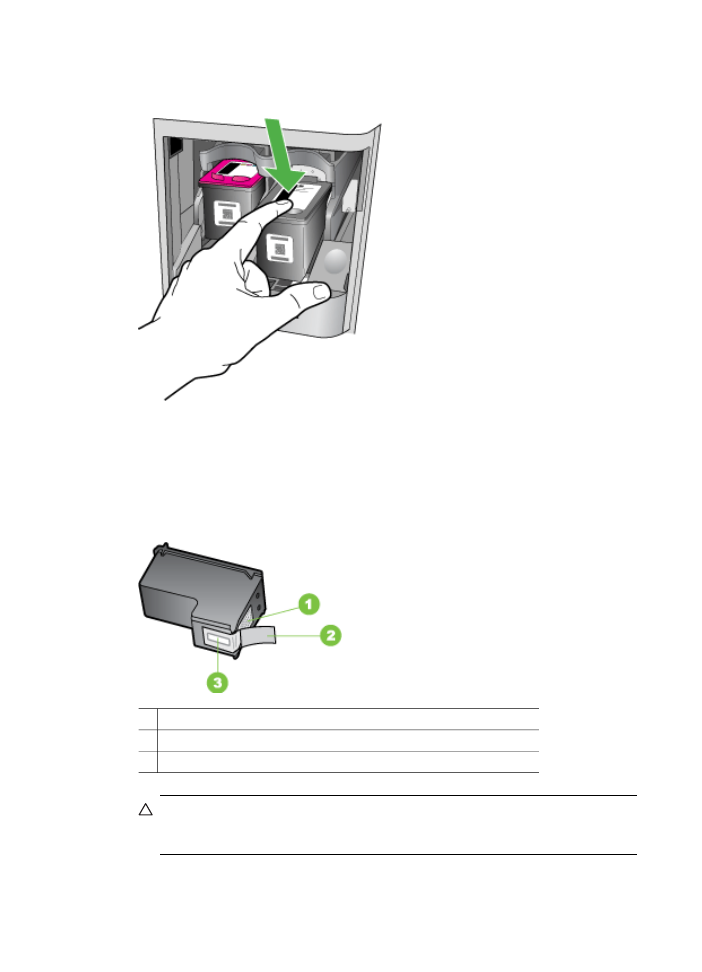
Pri výmene čiernej, fotografickej alebo sivej fotografickej atramentovej kazety
vyberte atramentovú kazetu zo zásuvky na pravej strane.
4. Atramentovú kazetu vytiahnite z priečinka smerom k sebe.
5. Čiernu atramentovú kazetu, ktorú vyberiete pri inštalácii fotografickej alebo sivej
fotografickej atramentovej kazety, uložte do chrániča atramentovej kazety.
6. Novú atramentovú kazetu vyberte z obalu a opatrne odstráňte plastovú pásku
pomocou ružového uška. Dávajte pozor, aby ste sa dotýkali len čierneho plastu.
1 Medené kontakty
2 Plastová páska s ružovým uškom (pred inštaláciou sa musí odstrániť)
3 Atramentové dýzy pod páskou
Upozornenie Nedotýkajte sa medených kontaktov ani atramentových trysiek.
Nedávajte ani na atramentové kazety naspäť ochrannú pásku. Inak môže dôjsť
k upchávaniu, chybám atramentového systému a zlému elektrickému kontaktu.
Kapitola 8
120
Údržba a riešenie problémov
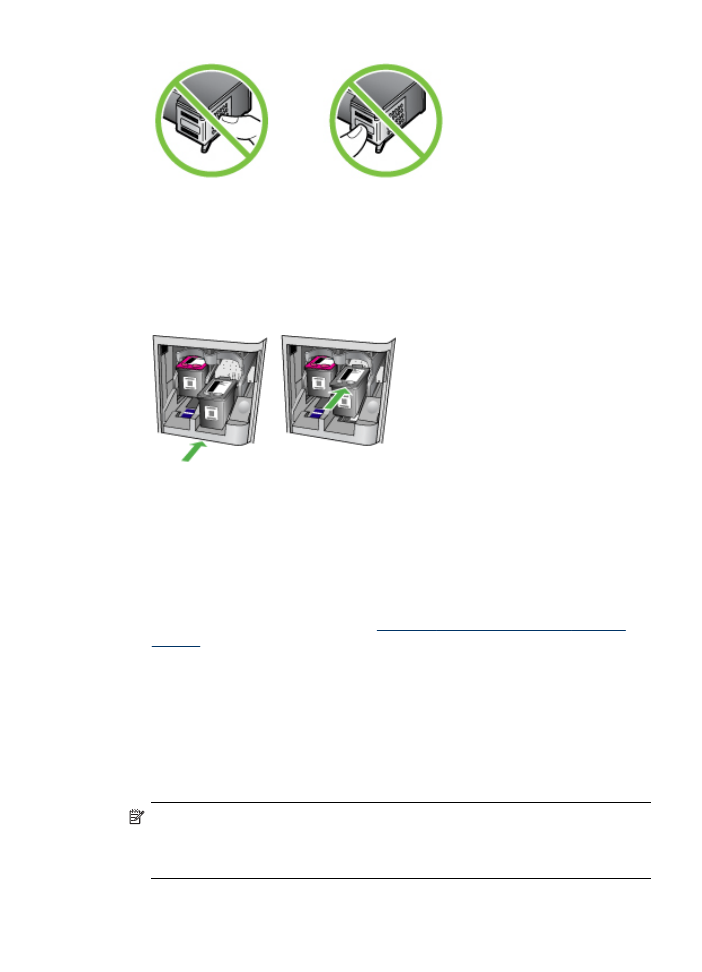
7. Atramentovú kazetu držte logom spoločnosti HP navrch a vložte novú atramentovú
kazetu do prázdnej zásuvky na kazetu. Dbajte na to, aby bola atramentová kazeta
pevne zatlačená na svoje miesto a zacvakla v ňom.
Ak inštalujete trojfarebnú atramentovú kazetu, zasuňte ju do ľavej zásuvky.
Ak inštalujete čiernu, fotografickú alebo sivú fotografickú atramentovú kazetu,
zasuňte ju do pravej zásuvky.
8. Zatvorte predné prístupové dvierka.
Ak ste nainštalovali novú atramentovú kazetu, zariadenie vytlačí zarovnávaciu
stránku.
9. Keď sa objaví výzva, skontrolujte, či je vo vstupnom zásobníku vložený obyčajný
biely papier, potom stlačte tlačidlo OK.
10. Vložte hárok na zarovnanie atramentovej kazety lícom nadol na sklo skenera do
pravého predného rohu vrchnou časťou strany napravo a potom stlačte tlačidlo
OK. Ďalšie informácie nájdete v časti
Položenie originálu na sklenenú podložku
skenera
.
Zariadenie HP All-in-One zarovná atramentové kazety. Stranu na zarovnanie
atramentových kaziet recyklujte alebo zahoďte.